เช่นเดียวกับ Windows OS X มีเครื่องมือในตัวเพื่อลบข้อมูลออกจากฮาร์ดไดรฟ์ของคุณอย่างปลอดภัย แม้ว่าเครื่องมือเหล่านี้จะมีผลกับฮาร์ดไดรฟ์ แต่ให้ลบข้อมูลออกจาก SSD อย่างปลอดภัย (พบโซลิดสเตตไดรฟ์) ใน Mac ที่ใหม่กว่าทั้งหมด) ค่อนข้างซับซ้อนกว่าเล็กน้อย ซึ่งทำให้เครื่องมือที่ฉันกล่าวถึงข้างต้นเป็นส่วนใหญ่ ไม่ได้ผล
ก่อนหน้านี้เราได้กล่าวถึง Filevault ของ Apple ซึ่งคุณสามารถใช้เพื่อรักษาความปลอดภัย/เข้ารหัสไฟล์ของคุณแต่ถ้าคุณพบว่าจำเป็นต้องลบข้อมูลที่ละเอียดอ่อนของคุณ คุณสามารถทำตามวิธีการใดๆ ที่มีรายละเอียดด้านล่าง
จะเกิดอะไรขึ้นเมื่อคุณลบไฟล์
ขั้นแรก มาดูรายละเอียดเล็กน้อยเกี่ยวกับสิ่งที่เกิดขึ้นเมื่อคุณคลิก “ย้ายไปที่ถังขยะ” นั่นคือสิ่งที่เกิดขึ้นในเบื้องหลัง OS X จะย้ายไฟล์ที่เลือกไปยังโฟลเดอร์ถังขยะบน Mac ของคุณ ไม่มีไฟล์ถูกลบ ไม่มีการลบรายการ และที่สำคัญกว่านั้นคือไม่มีพื้นที่ว่างในดิสก์เพิ่มขึ้น OS X เพียงแค่ย้ายไฟล์จากตำแหน่งเดิมไปยังโฟลเดอร์อื่นที่ชื่อว่า "ถังขยะ" และพบในไดเร็กทอรีผู้ใช้ของคุณ "/.Trash"

เมื่อใดก็ตามที่คุณคลิกที่ไอคอนถังขยะที่มีอยู่ใน Dock OS X จะเปิดโฟลเดอร์ถังขยะ คุณจะเห็นทุกอย่างที่คุณย้ายไปที่ถังขยะที่นี่ ลากไฟล์เพื่อกู้คืนหรือคลิกปุ่ม "ว่างเปล่า"
เป็นการสังเกตโดยทั่วไปว่าเมื่อคุณคลิกที่ "ว่างเปล่า" คุณจะไม่เห็นไฟล์อีกต่อไป ดังนั้นคุณจึงคิดว่าไฟล์เหล่านั้นถูก "ลบ/ลบ" แล้ว อันที่จริงพวกเขาไม่ได้หายไปจริงๆ ภายใต้ประทุน ระบบจะลบเฉพาะระบบไฟล์ที่ลิงก์ไปยังไฟล์ในถังขยะเท่านั้น
ความหมายโดยทั่วไปคือข้อมูลพื้นฐานในไฟล์ถูกแยก/ลบออกจากชื่อและพาเรนต์ โฟลเดอร์ที่เคยนำไปสู่พวกเขา ดังนั้นจึงไม่มีอยู่ในที่ใดที่หนึ่ง และ OS X ไม่สามารถระบุได้ พวกเขา. อย่างไรก็ตาม แม้ว่าคุณจะหามันไม่เจอ แต่ก็ยังมีอยู่ในฮาร์ดไดรฟ์ของคุณ อย่างน้อยก็สักพัก
เหตุใดพื้นที่ดิสก์ของคุณจึงว่างหลังจากลบไฟล์
เมื่อลบบล็อคข้อมูลออกจากไฟล์แล้ว OS X จะถือว่าเป็นที่เก็บข้อมูลที่ไม่ได้ใช้งาน นั่นคือเหตุผลที่การลบไฟล์จะเพิ่มพื้นที่ว่างในดิสก์ เมื่อถึงเวลาต้องจัดเก็บไฟล์ใหม่ OS X จะเขียนทับพื้นที่ที่ก่อนหน้านี้ใช้ไปโดยไฟล์ที่ไม่ได้เชื่อมโยง (ถูกลบ)
นี้เป็นสิ่งที่ดีเช่นเดียวกับสิ่งที่ไม่ดี ในกรณีที่ข้อมูลสูญหายโดยไม่ได้ตั้งใจ ขึ้นอยู่กับขนาดของฮาร์ดดิสก์ของคุณ ไฟล์ "ที่ถูกลบ" ก่อนหน้านี้อาจถูกเขียนทับใน ไม่กี่วินาที สองสามวัน หรือแม้แต่หนึ่งปี ดังนั้นบางครั้งจึงเป็นไปได้ที่จะกู้คืนไฟล์ที่ถูกลบโดยไม่ตั้งใจโดยใช้ข้อมูลที่ไม่ได้เชื่อมโยง ปัจจุบัน.
แต่ก็หมายความว่าโจรอาจเข้าถึงไฟล์ที่คุณอาจลบไปแล้ว หรือขายต่อ Mac ที่มีข้อมูลที่คุณคิดว่าคุณลบไปแล้วอาจมีผลเสียตามมา
การใช้ถังขยะเปล่าที่ปลอดภัย
วิธีที่ง่ายที่สุดในการลบข้อมูลที่ละเอียดอ่อนบน Mac ของคุณอย่างปลอดภัยคือการใช้ Secure Empty Trash Secure Empty Trash ทำงานค่อนข้างคล้ายกับ Empty Trash ปกติ แต่จะเพิ่มขั้นตอนพิเศษที่สำคัญ ก่อนที่จะยกเลิกการลิงก์ไฟล์ OS X จะเขียนทับไฟล์เหล่านั้นด้วยข้อมูลที่สร้างขึ้นแบบสุ่มซึ่งไม่มีความหมาย
หากมีใครพยายามกู้คืนข้อมูลของคุณ พวกเขาจะพบบล็อกของข้อมูลที่ใช้ไม่ได้ในที่ที่เคยเป็นข้อมูลของคุณ ในทางปฏิบัติ OS X ช่วยลดเวลาระหว่างไฟล์ของคุณที่ถูกลบและถูกเขียนทับโดยระบบ ข้อมูลเหล่านี้จะถูกเขียนทับทันทีด้วยข้อมูลที่สุ่มและไร้ประโยชน์ ซึ่งในที่สุดจะถูกแทนที่ด้วยไฟล์ใหม่
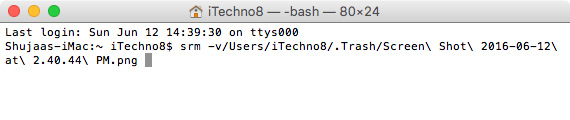
ในการล้างถังขยะของคุณอย่างปลอดภัย คุณต้องเข้าถึง Terminal และป้อนคำสั่งบางอย่าง
ลบดิสก์ทั้งหมดอย่างปลอดภัย
คุณยังสามารถลบเนื้อหาทั้งหมดของดิสก์หรือพาร์ติชั่นได้อย่างปลอดภัยโดยใช้ยูทิลิตี้ดิสก์ หลังจากเลือกดิสก์ทางด้านซ้ายและเลือกตัวเลือก "ลบ" ให้คลิกที่ตัวเลือกความปลอดภัย
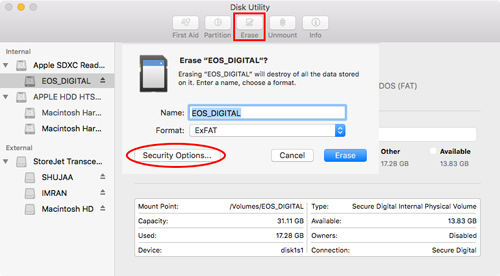
แถบเลื่อนที่ปรากฏคล้ายกับที่พบใน Erase Free Space เลือกตำแหน่งซ้ายสุดสำหรับการเขียนทับแบบสุ่มเป็นศูนย์ (ไม่ปลอดภัย) หรือตำแหน่งขวาสุดสำหรับการลบที่ปลอดภัยที่สุด คุณสามารถเปลี่ยนแปลงระหว่างสองขั้วนี้โดยใช้ตัวเลือกที่พบในระหว่างนั้น

เนื้อหาทั้งหมดของดิสก์จะถูกลบ และข้อมูลของคุณจะถูกเขียนทับอย่างปลอดภัยตามจำนวนครั้งที่ระบุ
บทสรุป
การจัดเก็บข้อมูลที่สำคัญไม่ใช่ความคิดที่ดีในยุคของการแทรกซึมและการแฮ็กข้อมูลนี้ แต่ก็ยังจำเป็นสำหรับหลาย ๆ คน การใช้คำแนะนำข้างต้นสามารถช่วยให้คุณบันทึกข้อมูลที่ละเอียดอ่อนจากการสอดรู้สอดเห็นในขณะที่ลบออก เช่นเคย ดีกว่าที่จะปลอดภัยกว่าเสียใจ
แจ้งให้เราทราบในส่วนความคิดเห็นด้านล่างหากคุณประสบปัญหาใด ๆ หรือหากคุณมีข้อเสนอแนะหรือความคิดเห็น
การเปิดเผยข้อมูลพันธมิตร: ทำให้เทคโนโลยีง่ายขึ้นอาจได้รับค่าคอมมิชชั่นสำหรับผลิตภัณฑ์ที่ซื้อผ่านลิงก์ของเรา ซึ่งสนับสนุนงานที่เราทำเพื่อผู้อ่านของเรา


